-
vi, vim 사용법Mac의 온도 2022. 7. 7. 18:46
먼저 vi와 vim은 본질적으로 차이가 없지만 비슷한 예를 찾자면 튜닝된 차량을 예로 들 수 있는데 vi는 unix의 기본 편집기이며 그를 계량한 것이 vim 되시겠다.
나는 처음 맥을 접하고 많은 정보들을 찾아볼 적에 수많은 곳에서 vi와 vim을 이용한 터미널 명령어들을 접해왔지만 처음 vi를 켰을때 오는 아찔한 위압감에 패배해 항상 open 명령어로 바꿔 이용해왔다.
하지만 어느 순간 open으로는 권한으로 인한 편집 불가라는 한계에 부딪혔고 최근 vi를 조금씩 알아가다 보니 생각만큼 무시무시한 녀석은 아니라는 걸 깨닫게 되었다.이 글이 나와 같이 vim에게 패배한 사람들에게 한번 더 도전해볼 수 있는 기회가 되었으면 좋겠다.
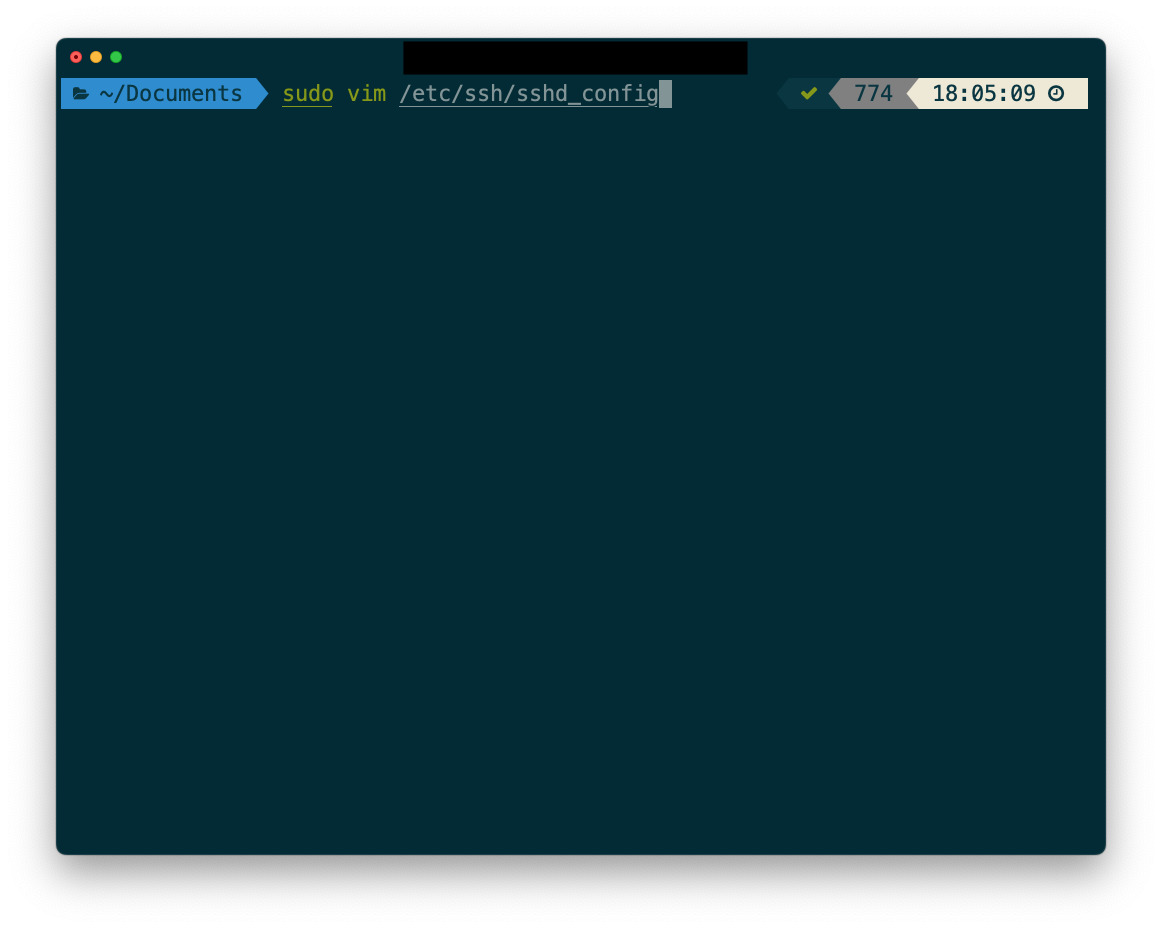
위 화면은 터미널에서 etc(폴더) - ssh(폴더) - sshd_config(파일)을 여는 명령어를 적어놓은 것인데 경로 앞에 sudo vim이라고 적어 놓은 것은 sudo(관리자), vim(vim으로 열겠다) 정도로 이해하면 된다.

문제는 파일을 열었을 때 이렇듯 화가 치미는 화면이 나타난다는 것이다.
얼핏 봐서는 그냥 방향키를 눌러 키보드 커서를 움직인다음 엔터누르고 원하는 글자 넣고 나가면 될 것 같지만 그렇게 하면 당신은 진 것이다.
이 정신 나간 물건은 굳이 편집 모드와 명령 모드가 나뉘어 있고 저장을 하는 방식과 나가는 방식 또한 우리가 알던 것과는 전혀 다르기에 아래에 그 방법을 적어 놓겠다.
입력 모드
키 기능 a 커서 위치의 다음 칸부터 입력하기(append) A 커서가 있는 줄의 끝부터 입력하기 i 커서 위치부터 입력하기 I 커서가 있는 줄의 맨 앞에서부터 입력하기 o 커서 바로 아래에 줄을 만들고 입력하기(open line) O 커서 바로 위에 줄을 만들고 입력하기 s 커서가 있는 단어를 지우고 입력하기 S 커서가 있는 행을 지우고 입력하기 명령 모드 (입력 모드에서 esc)
키 기능 :q 아무런 변경도 하지 않았을 때 종료하기 :q! 변경된 내용을 저장하지 않고 강제 종료하기 :wq 저장하고 종료하기(write and quit) :w 파일명 파일명으로 파일을 저장 텍스트 검색
키 기능 / 현재 커서를 기준으로 앞에 있는 텍스트를 검색 ? 현재 커서를 기준으로 뒤에 있는 텍스트를 검색 n 같은 방향으로 검색할 텍스트를 계속 검색 N 반대 방향으로 검색할 텍스트를 계속 검색 /엔터키 앞쪽으로 계속 검색 ?엔터키 뒤쪽으로 계속 검색 작업 취소, 반복
키 기능 u 작업 취소하기 U 그 줄에 행해진 작업 모두 취소하기 . 조금 전에 했던 명령을 반복하기 출처 : https://bimmermac.com/2761
'Mac의 온도' 카테고리의 다른 글
Mac 알림센터 배너 지속시간 변경하기 (0) 2022.07.25 yt-dlp 사용법 (0) 2022.07.13 카카오톡 듀얼로 이용하기 (2) 2022.05.31 애플워치로 맥북 잠금 해제 시도 시 "Mac이 Apple Watch와 통신할 수 없습니다." 문제 해결 (0) 2021.12.02 Mac OS 포맷 및 클린설치 (0) 2021.05.20